win8界面,详细教您怎么使用win8开始菜单
- 分类:win8 发布时间: 2018年05月22日 10:40:02
有的人们或许喜欢用win7和win8来做比较,看看这两个谁的有点比较多。但小编觉得每个windows系统都有自己的特点,win7和win8亦是如此,win8是一个全新的系统,win8系统有很多不同一般的操作体验。那么小编接下来就教教你们怎么使用win8开始界面
win8发布以后,得到的评价还是相当不错的,对比win7系统,win8增多了许多win7所没有的功能,但是功能一多,就很多用户说不会使用。完全不知道要在哪里找想用的功能。那么今天,小编我就来教你们怎么使用win8开始界面的使用。
首先,我们可以利用第三方软件来切换开机界面,这样我们开机的时候显示的就是Metro开界面了。
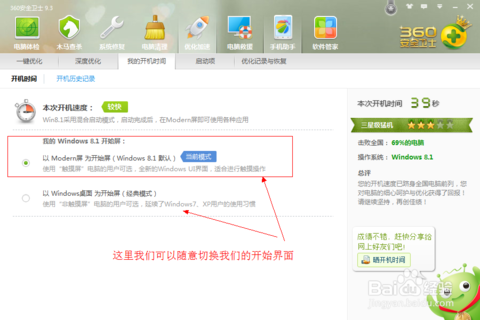
win8界面电脑图解-1
如果你想要使用传统的界面,那就将鼠标放在桌面右角落,然后系统就会自动出现选择开始屏幕的页面入口,上下移动,但不要移出图标范围,然后点击开始进入就可以了。或者点击桌面左下角的“Win”图标就可以快速的进入Metro界面了。又或者你直接敲击键盘的“Win”图标就直接进行Metro开界面和传统界面的切换。

怎么使用win8开始菜单电脑图解-2
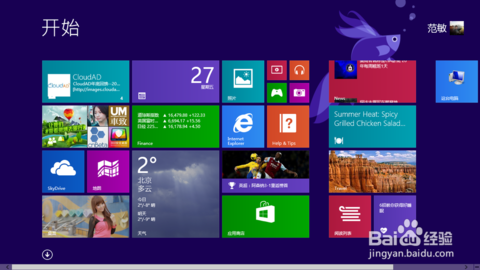
怎么使用win8开始菜单电脑图解-3
然后,磁铁就等于是我们手机的桌面小部件,信息来自我们打开的应用。如果我们需要经常访问该应用的时候,就可以在Metro开界面创建磁铁来快速找到他们。创建磁铁要数遍右键单击下方显示的“固定到开始屏幕”,如果是某个文件夹,那就先找到那个文件夹,然后再右键单击“固定到开始屏幕”
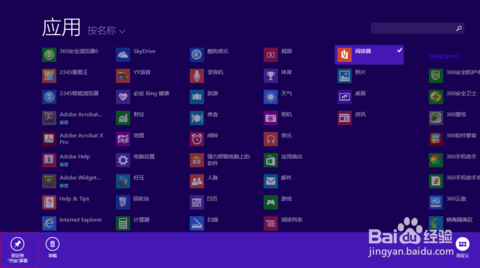
win8界面电脑图解-4
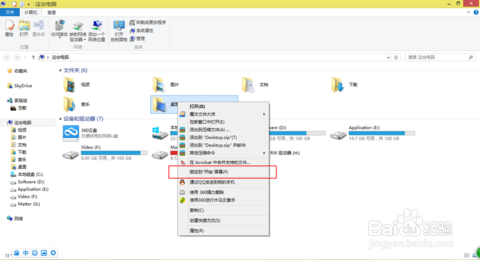
win8界面电脑图解-5
如果要取消的话,就再找到你创建的磁铁然后再右击,选择取消固定到开始屏幕就好了
win8开始界面电脑图解-6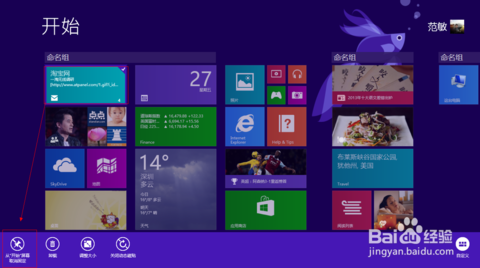
如果要重新排列磁贴,直接移动磁贴即可。要重命名磁贴的话,鼠标右键单击任意磁贴,然后进行磁贴组命名就好了
win8界面电脑图解-7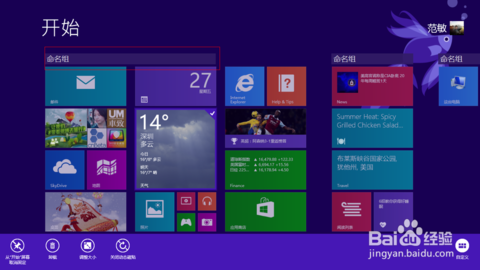
以上就是小编介绍的一些win8的使用技巧~
猜您喜欢
- 主编教您3000元电脑主机配置单..2019/02/12
- 深度系统win7 32位旗舰版系统下载..2016/11/28
- Win7系统优化之高级篇(上)..2013/03/10
- 处理dat文件怎么打开2019/04/09
- 蓝屏代码0x000000a,详细教您怎么解决..2018/06/11
- 重装xp系统步骤2017/04/06
相关推荐
- 技术编辑教您跳舞毯怎么连接电脑.. 2019-01-22
- 微星主板bios设置教程 2017-03-13
- 手机信号不好怎么办,详细教您手机信号.. 2018-07-24
- 什么是bios呢? 2016-12-02
- 老是弹出拨号连接,详细教您打开网页总.. 2018-10-05
- 惠普重装系统图解教程 2016-11-27




 粤公网安备 44130202001059号
粤公网安备 44130202001059号